Descărcați Chrome OS Flex gratuit pentru Windows, MacOS, Cum să instalați Chrome OS Flex astăzi pentru a aduce un computer vechi la viață?
Cum să instalați Chrome OS Flex astăzi pentru a aduce la viață un computer vechi
Lansați Chrome, apoi faceți clic pe butonul de acces la extensii reprezentat de o parte din puzzle, În partea dreaptă sus a ferestrei. În partea de jos a meniului afișat, faceți clic pe Utilitatea de recuperare Chromebook.
Descărcați Chrome OS Flex
Chrome OS Flex este noul sistem de operare dezvoltat de Google. Mai ușor, mai puțin lacom și mai rapid, este destinat să -ți reînvie vechile PC -uri Windows sau Mac.
Descriere
Chrome OS Flex este noul sistem de operare Google, bazat pe Chromeos, sistemul implementat pe computere de tip Chromebook. Particularitatea acestor sisteme este de a opera în principal într -un mediu web și, astfel, de a solicita resurse de calculator.
Într -adevăr, toate serviciile de aplicații sunt în cloud, cu Google Chrome Folosit ca browser web. Astfel, puteți beneficia de toate instrumentele Google pentru procesarea textelor, pentru stocare, pentru e -mailurile dvs., pentru fotografiile dvs., direct pe Internet. Aveți mai puține actualizări de făcut, nu mai există software care să înceapă de la început și, prin urmare, computerul dvs. începe mai repede, este mult mai rapid, iar restul încă câțiva ani.
Deși Google recomandă Chrome OS Flex pentru companii și școli, care au nevoie în principal de soluții web și necesită un gestionare substanțială a unei flote de calculator, toată lumea poate instala acest sistem de operare pe vechile sale PC -uri Windows sau Mac sau Mac. Instalarea sistemului este indicată ca fiind foarte rapidă și foarte ușoară. Pentru manipulare, cu siguranță veți avea nevoie la timp pentru a vă adapta, dar, în cele din urmă, este mai presus de toate browserul web care va fi solicitat.
Chrome OS Flex necesită să funcționeze un procesor de 64 de biți, 4 GB de memorie și 16 GB de stocare. Doar o cheie USB bootabilă și completați un formular pentru a descărca fișierul. Dacă nu sunteți sigur că sistemul va funcționa bine pe mașina dvs., Google a publicat un Lista compatibilă de calculatoare certificate.
Pe de altă parte, spre deosebire de Chromeos, Chrome OS Flex nu acceptă aplicații Android sau mașini virtuale (VM). Cu toate acestea, are un modul de siguranță integrat.
Specificații
| Ultima actualizare | 15 iulie 2022 |
| Licență | Licență gratuită |
| Descărcări | 57 (ultimele 30 de zile) |
| Autor | |
| Sisteme de operare | Windows, macOS |
| Categorie | Sistem de operare |
Cum să instalați Chrome OS Flex astăzi pentru a aduce la viață un computer vechi ?
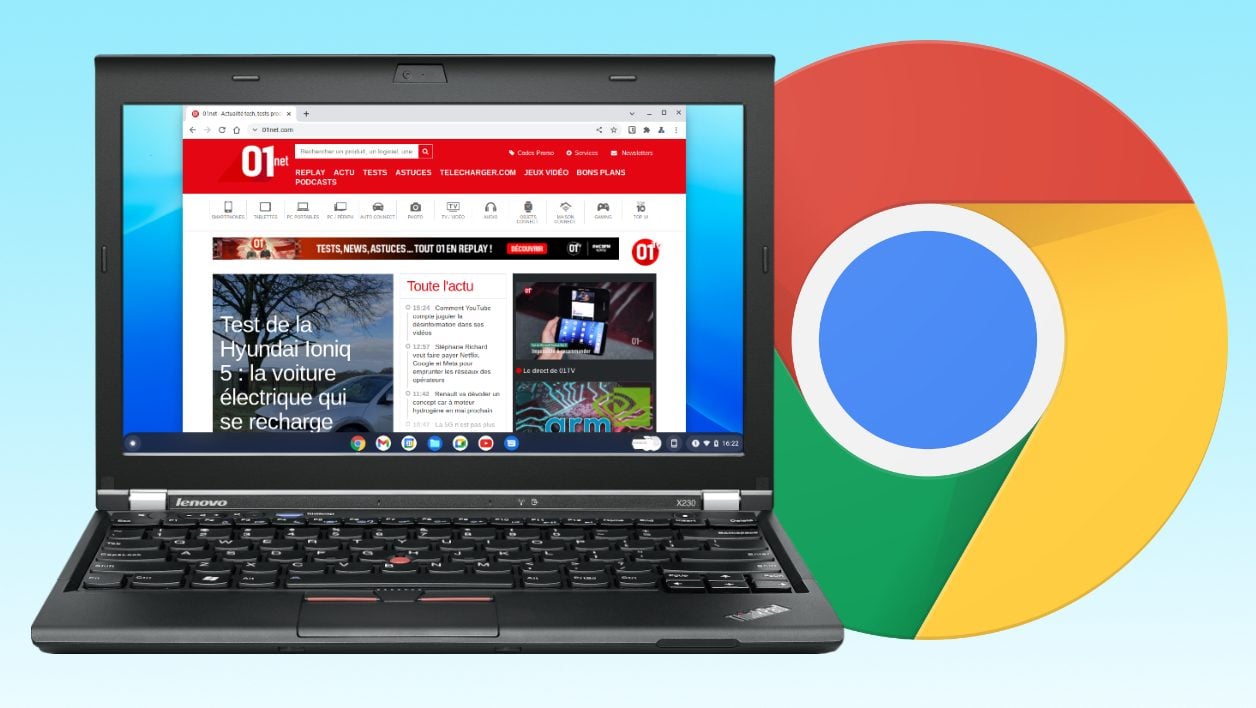

Google tocmai a dezvăluit Chrome OS Flex, o versiune a OS Chrome instalată pe orice PC sau Mac. Deocamdată este disponibil în prevenire, Chrome OS Flex poate fi deja instalat. Iată cum.
Acum puteți instala oficial OS Chrome pe orice computer. Google a dezvăluit acum câteva zile Chrome OS Flex, o versiune modificată a Chrome OS bazată pe CloudReady. Acest sistem de operare dezvoltat de Neverware (care a aparținut Google din decembrie 2020) se bazează pe OS Chromium.
Pentru a spune pur și simplu, Google a folosit toate lucrările de dezvoltare efectuate pe CloudReady de echipele Neverware pentru a dezvolta Chrome OS Flex. Acest nou sistem de operare, care poate fi instalat pe orice PC sau Mac, este o nouă alternativă pentru a readuce la viață o mașină veche la viață.
În cele din urmă, Chrome OS Flex este condus să înlocuiască CloudReady. Cu toate acestea, utilizatorii actuali ai sistemului de operare Neverware nu au nicio problemă: Google a indicat clar că li se va oferi să migreze către Chrome OS Flex imediat ce sistemul de operare este disponibil în versiunea stabilă.
Întotdeauna în curs de dezvoltare, Chrome OS Flex este deja disponibil în pre-șofer. Îl puteți instala astăzi pe mașina dvs., cu toate acestea, acceptați riscurile implicate, în special pentru a suferi bug -uri și alte instabilitate.
Pentru a face acest lucru, aveți nevoie de o mașină echipată cu un procesor Intel sau AMD 64 -bit, cel puțin 4 GB RAM și cu cel puțin 16 GB spațiu de stocare. De asemenea, veți avea nevoie de o cheie USB de cel puțin 8 GB pentru a crea mediul de instalare portabil.
Pentru a descoperi și pe videoclip:
1. Instalați utilitatea de recuperare Chromebook
Pentru a putea crea o cheie de instalare USB OS CHROME FLEX, Trebuie să parcurgi browserul web Google Chrome. Dacă nu este deja făcut, descărcați -l și instalați -l pe mașina dvs.
Va trebui apoi să instalați Utilitatea de recuperare Chromebook În Google Chrome. Această utilitate rulează de la Chrome și vă permite să creați o cheie USB de instalare (sau catering) pentru Chromebookbook. Aici, în acest caz, ne va servi pentru a crea o piatră de instalare USB de la Chrome OS Flex.
2. Lansați utilitatea Chromebook Recovery
Lansați Chrome, apoi faceți clic pe butonul de acces la extensii reprezentat de o parte din puzzle, În partea dreaptă sus a ferestrei. În partea de jos a meniului afișat, faceți clic pe Utilitatea de recuperare Chromebook.
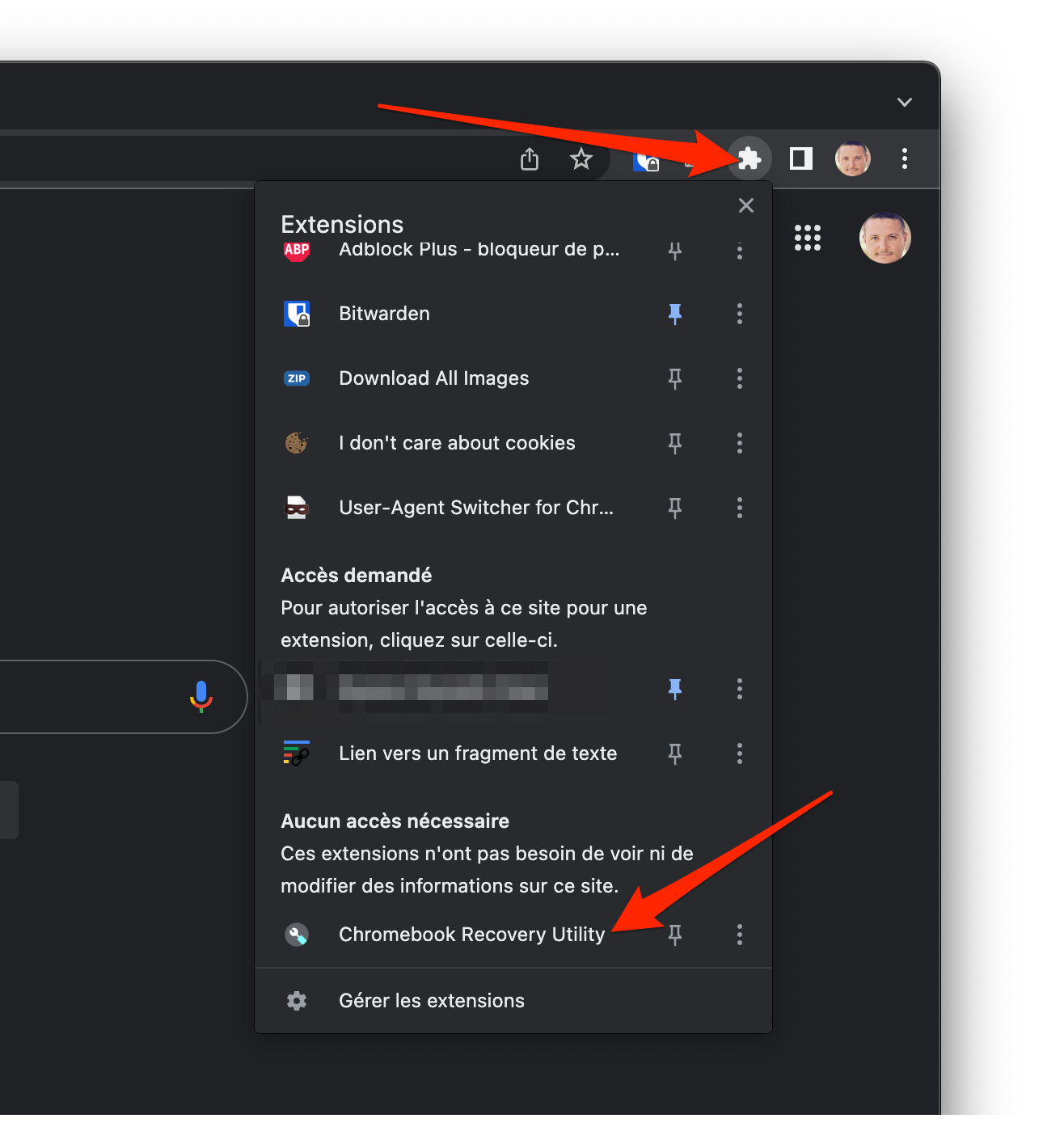
3. Creați cheia USB Instalare
În principiu, o fereastră nouă pentru Creați un mediu de recuperare Pentru Chromebook ar fi trebuit să se deschidă pe mașina dvs. Faceți clic pe buton A începe.
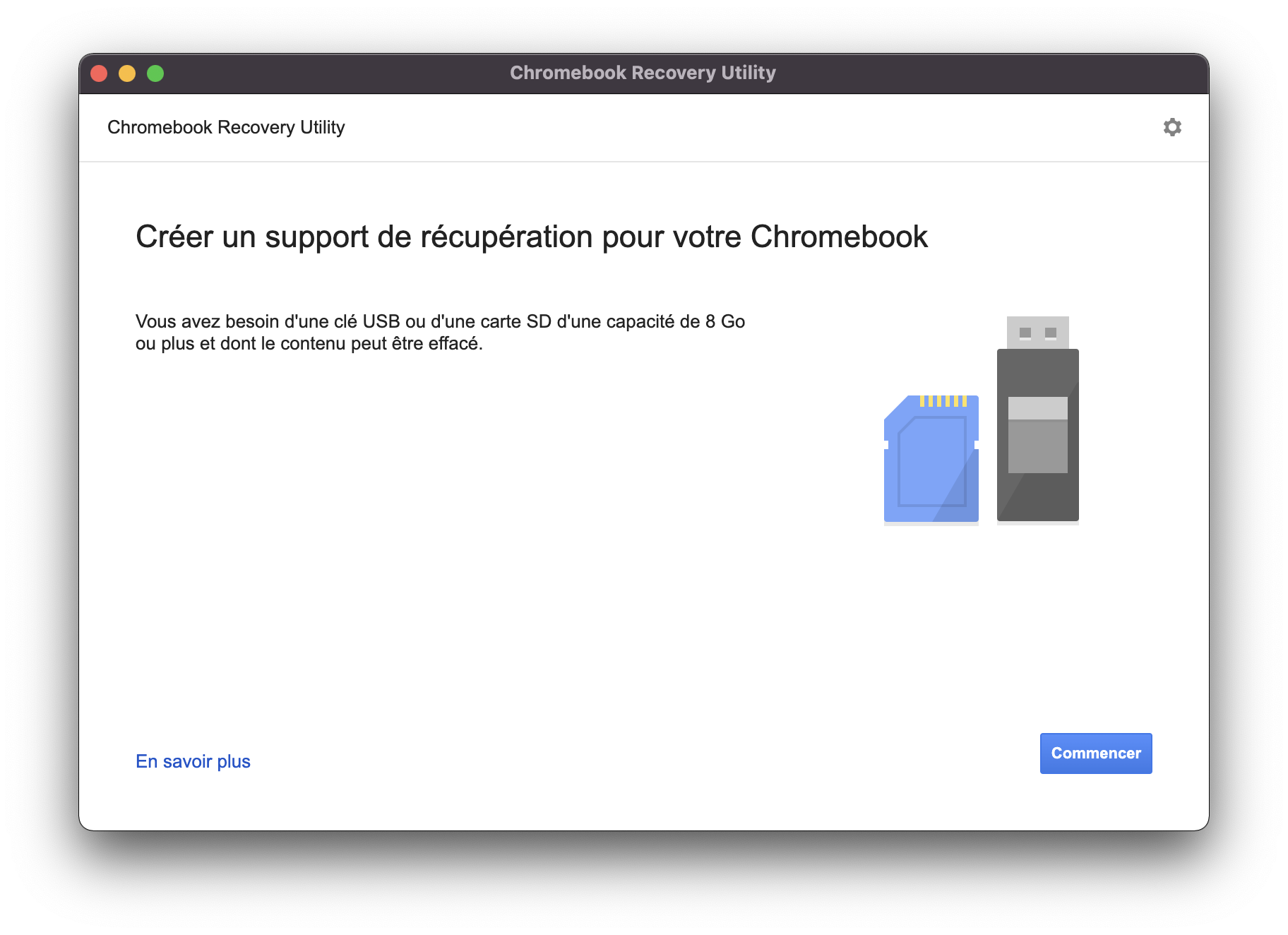
În fereastra următoare, instrumentul vă solicităIdentificați -vă Chromebook. Cheia USB de instalare nu este aici pentru un Chromebook, ci destinat Instalați Chrome OS Flex Pe un computer sau Mac, faceți clic pe Selectați un model dintr -o listă.
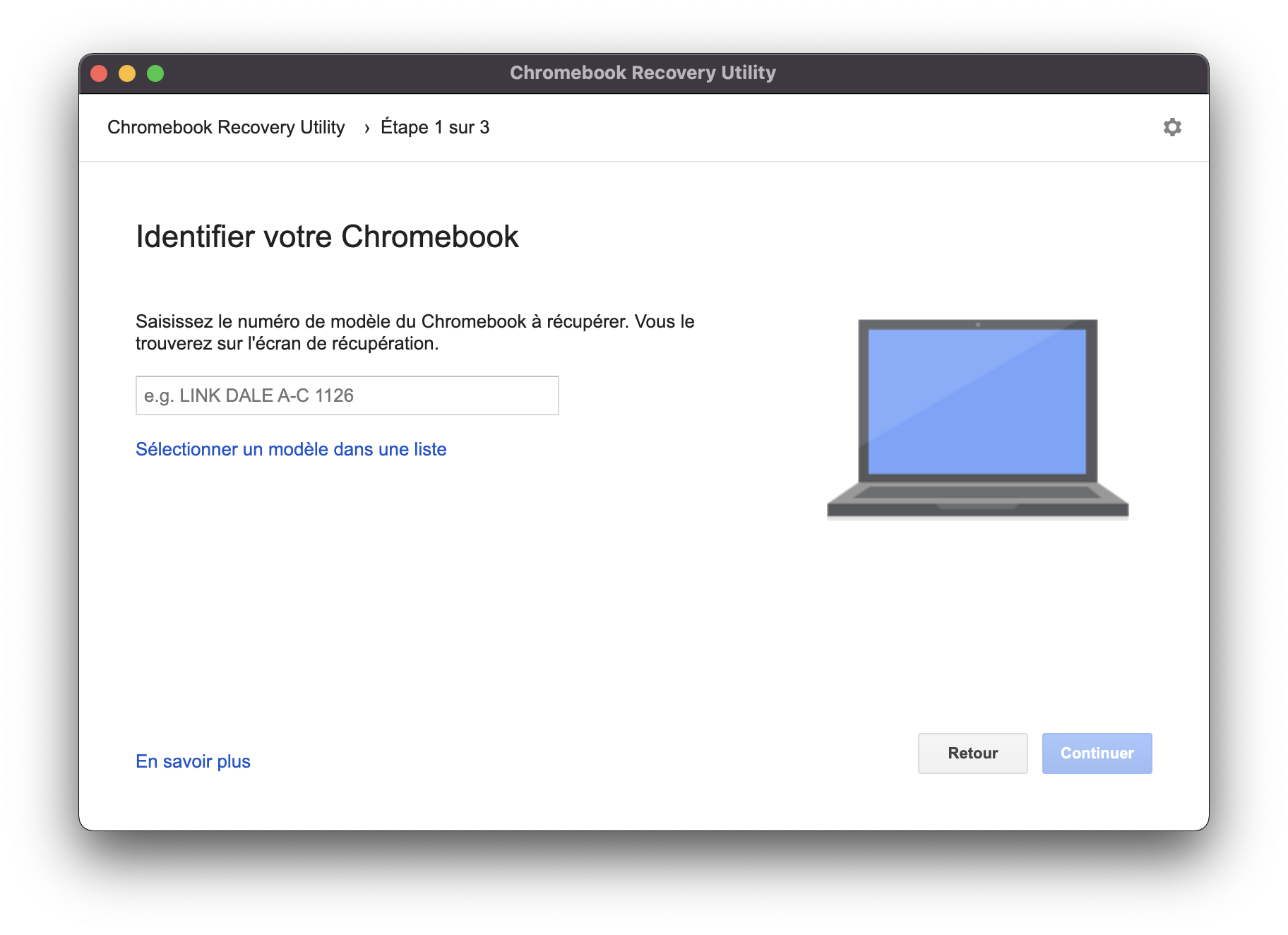
Faceți clic pe meniul Drop -down Selectați un producător, Apoi selectați OS CHROME FLEX.
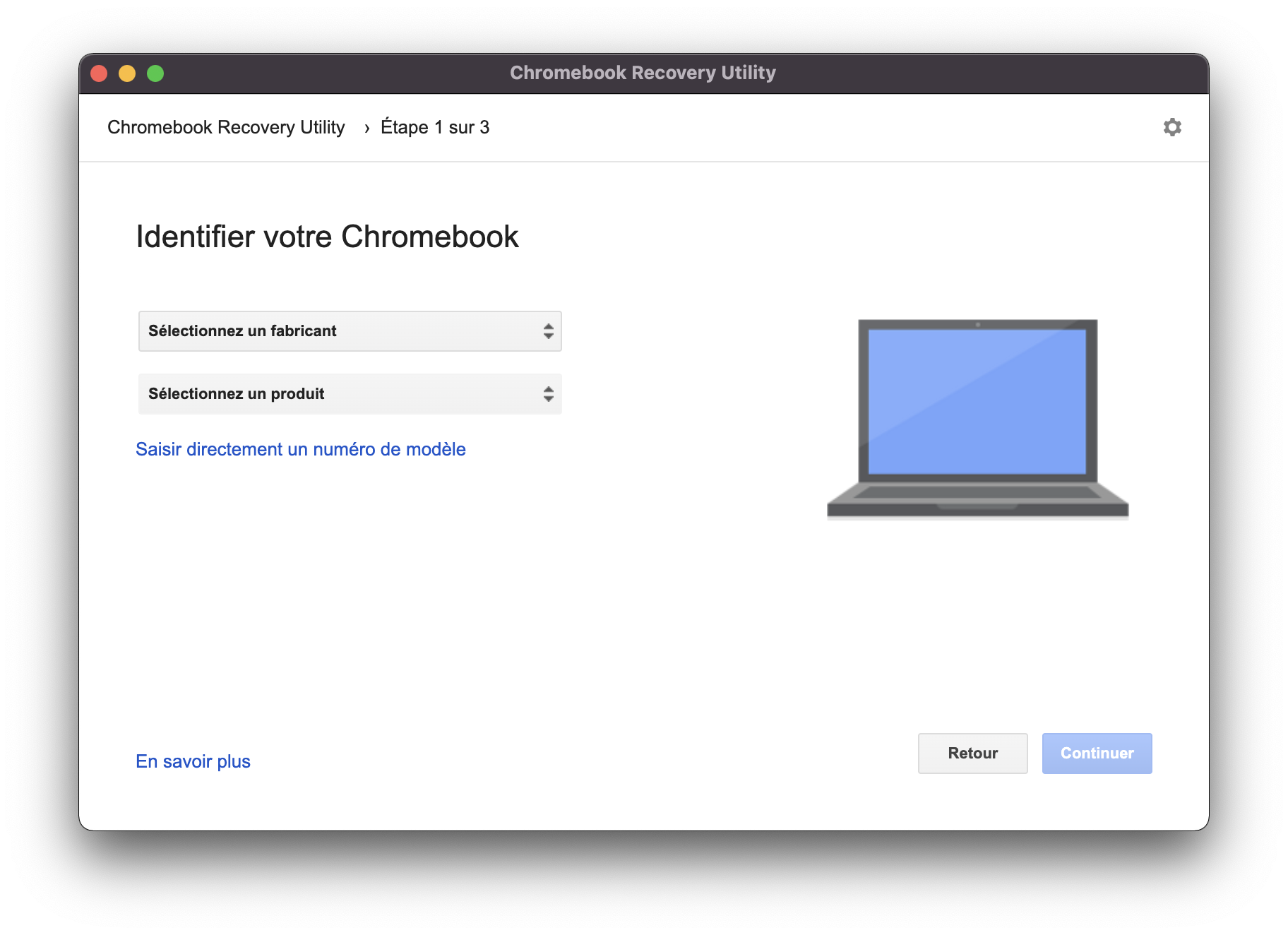
În meniul Drop -down Selectați un produs, O singură alegere este oferită: Chrome OS Flex (dezvoltator-nestabil). Alegeți această opțiune și faceți clic pe Continua.
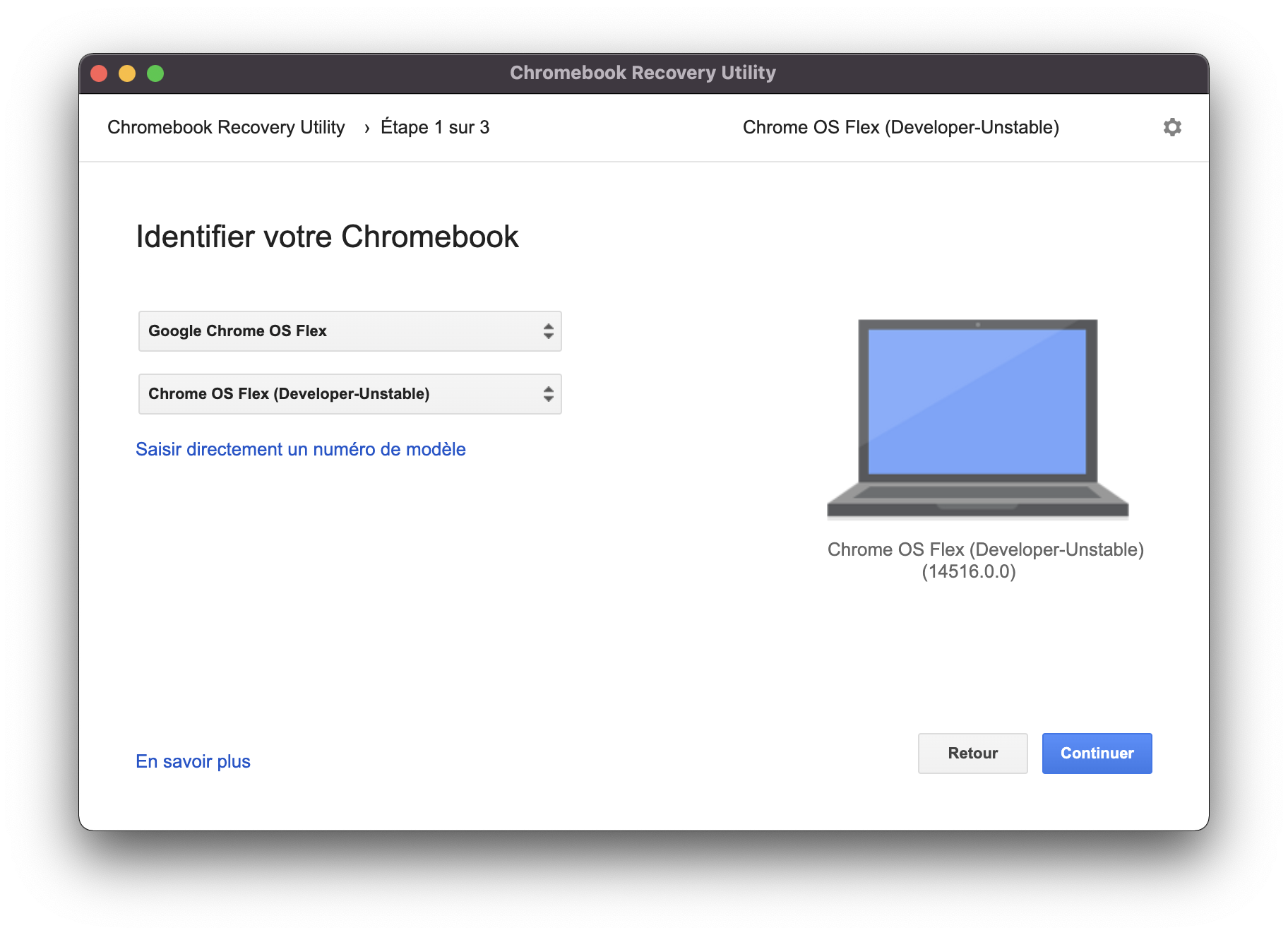
Apoi introduceți o cheie USB de la cel puțin 8 GB în computer, faceți clic pe meniul Drop -down Selectați Și alegeți cheia dvs. USB. În cele din urmă, faceți clic pe Continua.
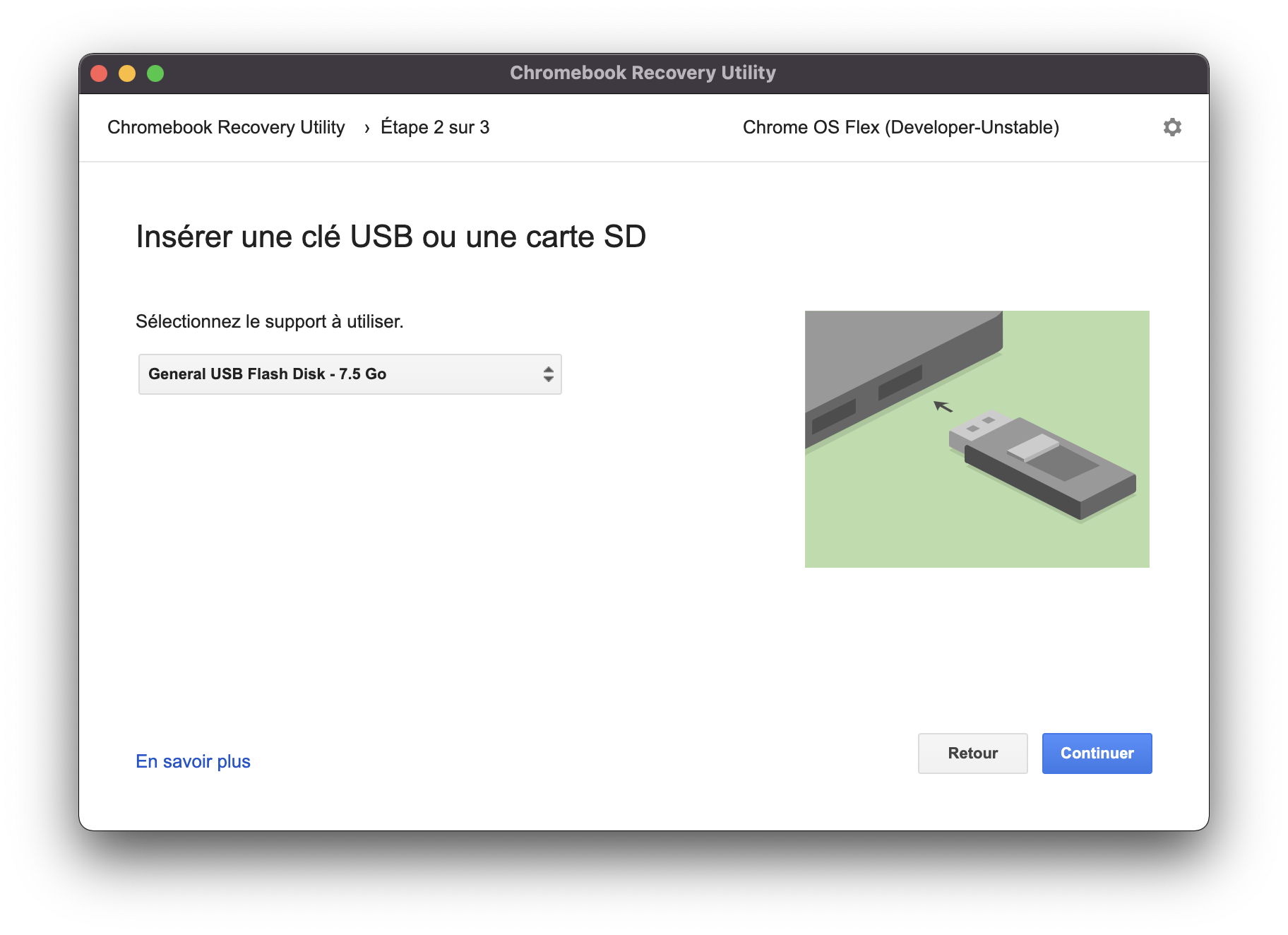
Acum sunteți pe cale să ștergeți toate datele stocate pe cheia dvs. USB. Faceți clic pe buton Crea Pentru a lansa crearea instalației USB începând OS CHROME FLEX.
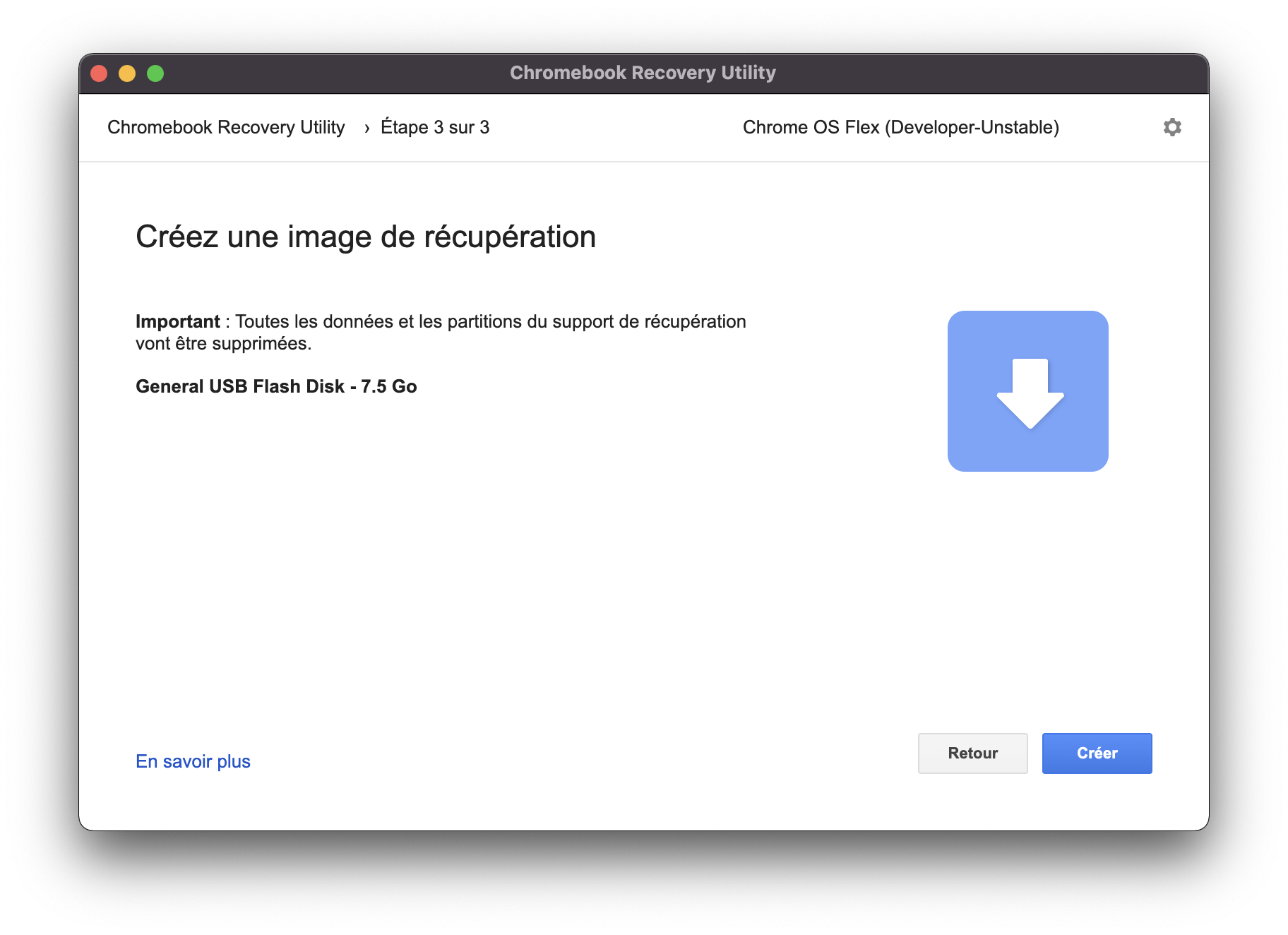
Ia durerea în răbdare, procesul poate dura mai mult de cincisprezece minute.

4. Porniți -vă mașina pe cheia USB
Pentru a putea instala OS CHROME FLEX Pe un computer, trebuie să introduceți BIOS/UEFI pentru a modifica ordinea de pornire a acestui lucru. Manipularea, care diferă pe fiecare mașină, este uneori indicată când pornește computerul. Este foarte des necesar să folosiți tastele Eschap, Ștergeți, F1, F2, F8 sau F10. Consultați manualul computerului sau accesați site -ul web al producătorului pentru a încerca să găsiți manipularea exactă în paginile de asistență.
Dacă intenționați să instalați OS CHROME FLEX pe un bătrân Mac, Trebuie doar să păstrați cheia Alt la început -ups pentru a selecta discul pe care doriți să îl începeți.
5. Instalați Chrome OS Flex
Odată ce mașina dvs. a pornit tasta USB Instalare OS CHROME FLEX, Ar trebui să ajungeți pe pagina de asistență de instalare acasă.
În mod evident, va trebui să schimbați limba și să selectați aranjamentul tastaturii corespunzător mașinii dvs. înainte de a face clic pe buton Primul pas.
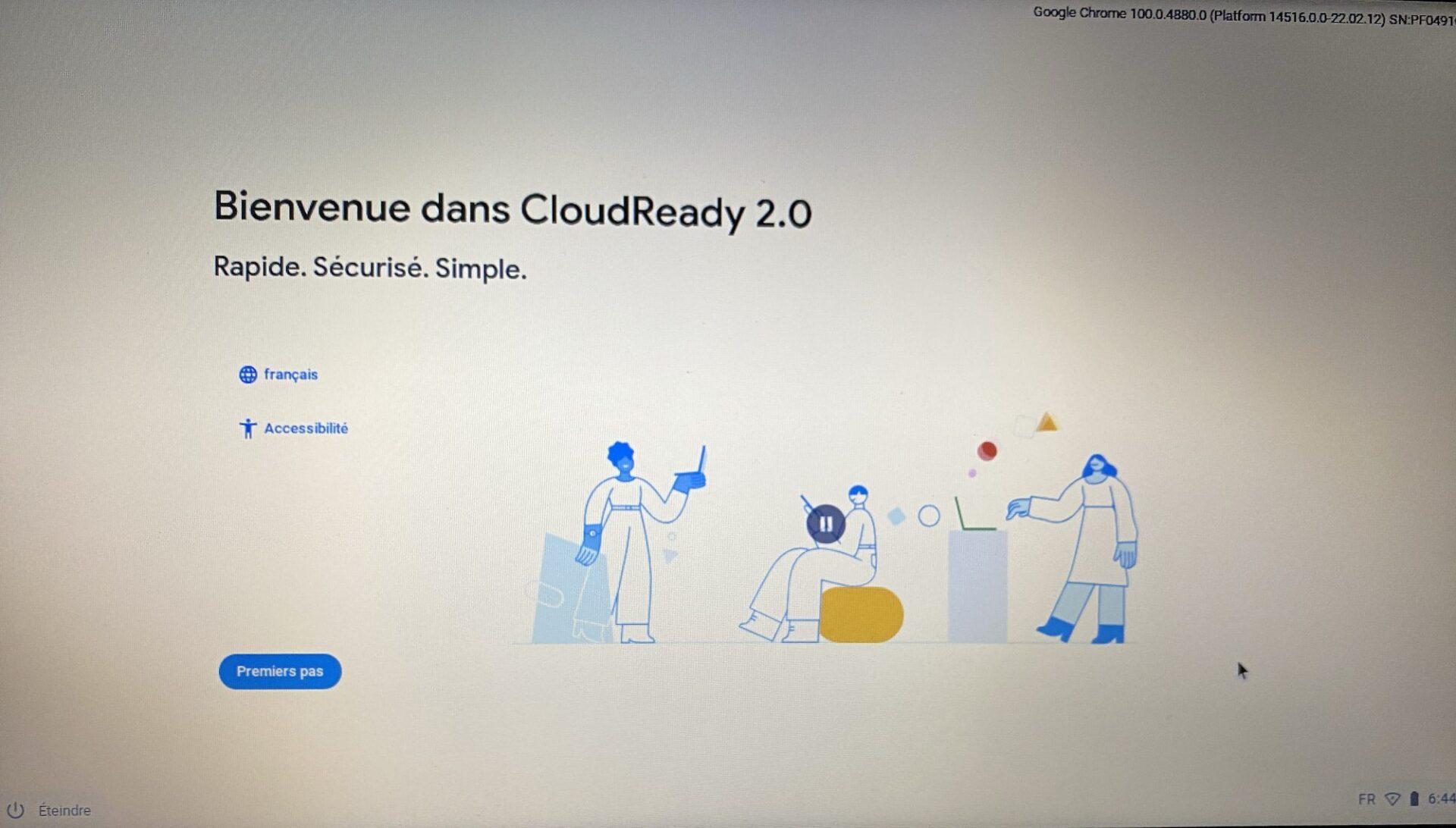
OS CHROME FLEX, sau mai degrabă CloudReady 2.0, poate fi instalat direct (buton Instalați CloudReady 2.0), sau executat live de la cheia USB (Încercați mai întâi)).
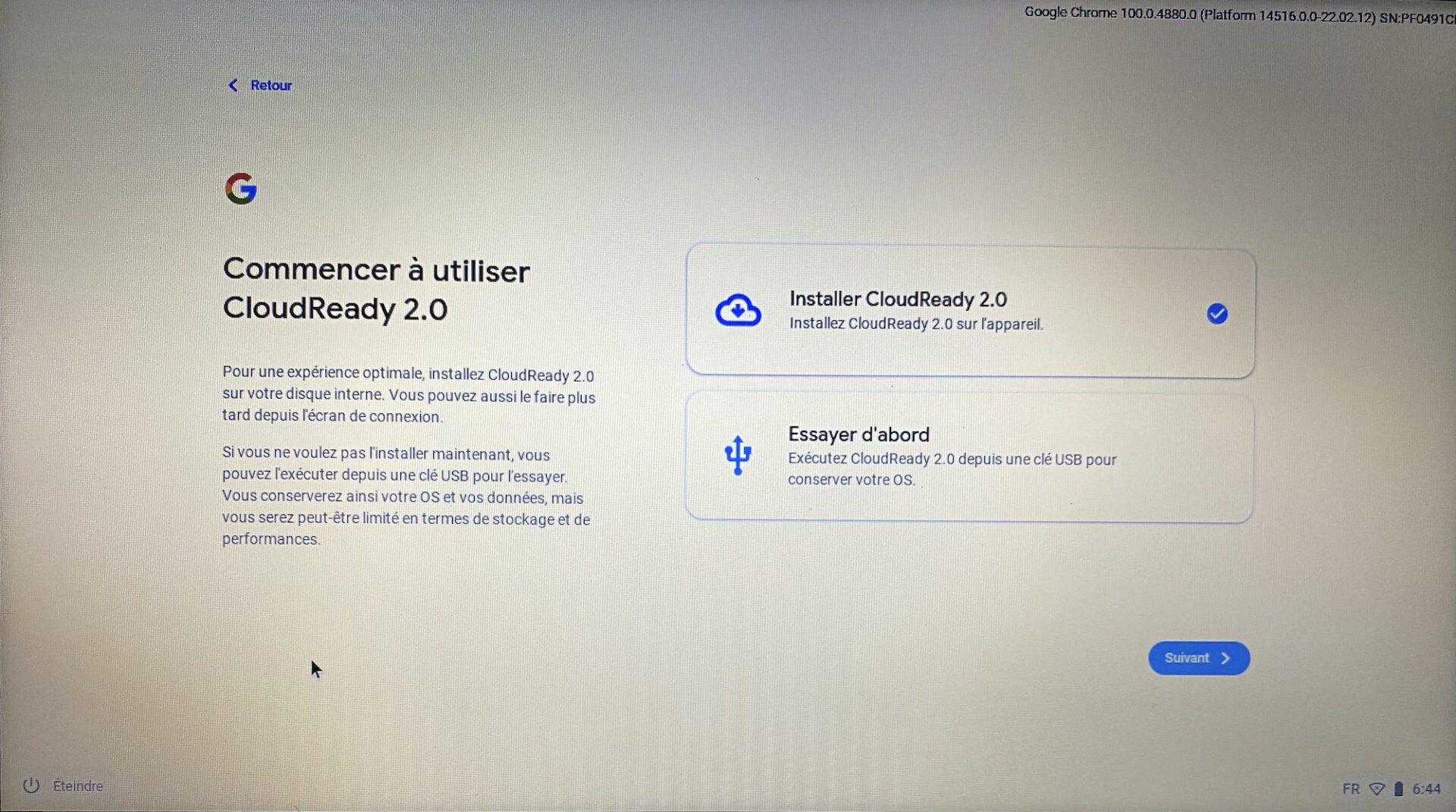
Optați mai întâi pentru această opțiune pentru a descoperi interfața și a vă familiariza dacă nu ați folosit niciodată OS Chrome.
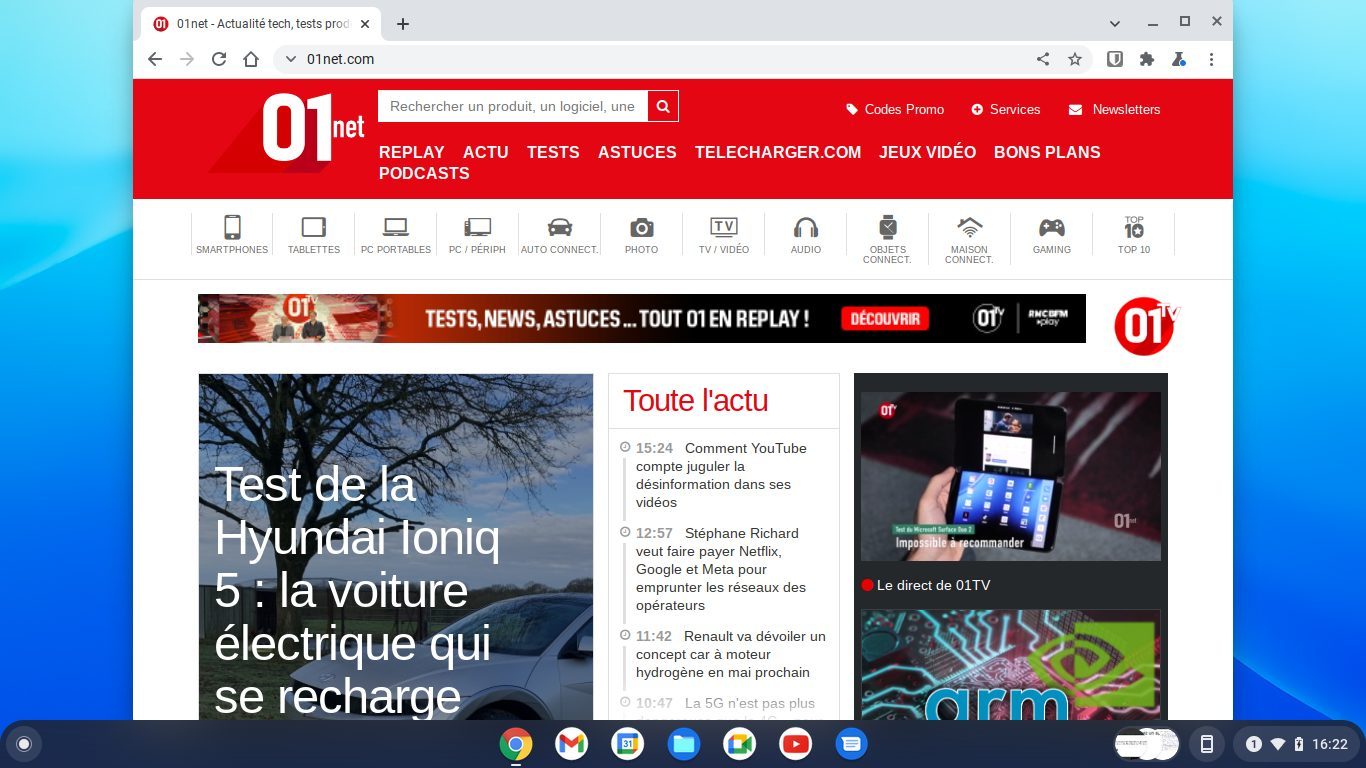
Când sunteți gata să îl instalați, va trebui să urmați doar indicațiile detaliate din asistentul de instalare pentru a vă configura în mod corespunzător mașina. Va trebui să o conectați la rețeaua dvs. Wi-Fi și să vă identificați folosind contul dvs. Google pentru a finaliza configurația.
